Можно использовать менеджера по Тесту, чтобы создать MAT-файл и файлы данных Microsoft® Excel®, чтобы использовать в качестве входных параметров к тестам. Вы генерируете шаблон, который содержит имена сигнала и времена, и затем введите данные.
Создание файла данных также добавляет файл в список доступных входных файлов для теста. После того, как вы добавите входные данные, можно затем выбрать файл, чтобы использовать в тесте.
Можно создать файлы для входных данных только для тестов, которые запускаются в текущем релизе. Чтобы выбрать релиз, в тесте, используют список Select releases for simulation.
Можно отредактировать входные файлы. После того, как вы создадите шаблон, выберите файл из списка входных файлов и нажмите Edit. MAT-файлы открываются в редакторе сигнала. Файлы Excel открываются в Excel.
Установка флажка Add an iteration that runs this input добавляет итерацию в тест под Table Iterations и присваивает входной файл ему. После того, как вы создаете входной файл, продолжаете задавать итерацию. Для получения дополнительной информации об итерациях смотрите Тестовые Итерации.
Можно сгенерировать тестовую электронную таблицу шаблона из модели или обвязки (система под тестом [SUT]). Можно затем завершить электронную таблицу с внешними данными и импортировать его в Simulink® Test™ как тест.
Создать Тест от мастера электронной таблицы анализирует SUT для тестовых атрибутов и автоматически генерирует электронную таблицу шаблона и тест:
Входные параметры — Входные параметры характеризуются корневыми входными портами
Параметры — Названный параметрами в модели
Сигналы сравнения — Регистрируемые сигналы и выходные порты
Мастер позволяет вам фильтровать и редактировать атрибуты, необходимые для тестирования. Получившаяся электронная таблица имеет отдельные наборы столбца для входных параметров, параметров и сигналов сравнения. Если несколько итераций требуются, отдельный лист в том же файле сгенерирован для каждого сценария. Можно расширить электронную таблицу, чтобы добавить основанные на времени данные сигнала, допуски и переопределения параметра. Смотрите Данные о Тесте Формата в Excel для полного описания формата, читаемого Simulink Test.
Можно использовать модель coordinate_transform_test.slx как пример для процесса. Эта модель находится в <matlabroot>\examples\simulinktest\main и его связанный coordinate_tests.xlsx Файл Excel находится в <matlabroot>\examples\simulinktest\data. Модель должна быть на пути MATLAB®.
Откройте менеджера по тесту. На вкладке Apps, под Model Verification, Валидация и Тест, нажимают Simulink Test. Затем на вкладке Tests нажмите Simulink Test Manager.
Откройте мастер. От менеджера по Simulink Test выберите New > Test from Spreadsheet. Выберите Create a test template file for specifying data и следуйте за подсказками.
На странице Attributes выберите, какие категории атрибута должны быть включены в электронную таблицу. Например, если переопределения параметра не необходимы для тестов, очистите Параметры. Категории атрибута, показанные на странице, выведены из SUT. Сигналы сравнения всегда показывают.
Если тест требует всех атрибутов в категории, как, выберите Yes, include all attributes in the spreadsheet и нажмите Next. В противном случае выберите No, I want to filter and edit the attributes. Это показывает страницу с вкладкой для каждой категории атрибута.
Если вы фильтруете атрибуты в Parameters и вкладках Comparison, очистите атрибуты, которые не нужны. Например, можно удалить регистрируемый сигнал из этого списка, если он не должен использоваться для сравнения в тестах.
Опционально измените допуски на странице Comparison. Настройки допуска применяются ко всем сигналам в списке. Чтобы задать различные допуски к каждому сигналу, отредактируйте электронную таблицу после того, как это будет сгенерировано.
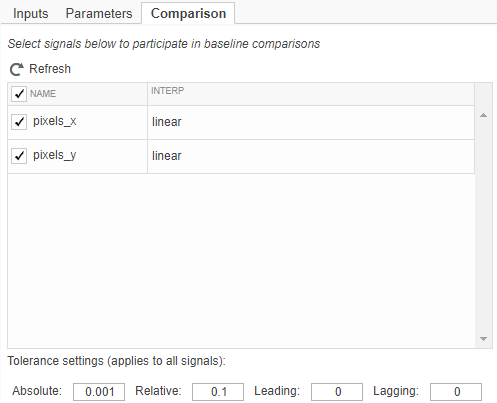
Если вы изменяете SUT во время процесса выбора, нажмите Refresh, чтобы синхронизировать списки атрибутов с SUT. Если выбор завершен, нажмите Next и сохраните после подсказок.
На странице Scenarios задайте количество сценариев тестирования и базового имени для листов в электронной таблице.
Если сигналы сравнения выбраны, мастер запускает модель, чтобы получить базовую линию. Убедитесь, что модель не запускается неопределенно путем установки конечного времени остановки. Мастер создает два файла:
Электронная таблица Excel — электронная таблица включает столбцы для входных параметров, параметров и сигналов сравнения. Входные параметры и сравнения имеют различные базисы времени. Сгенерирован идентичный лист для каждого сценария тестирования. Завершите электронную таблицу вне MATLAB, чтобы исключительно задать каждый сценарий.
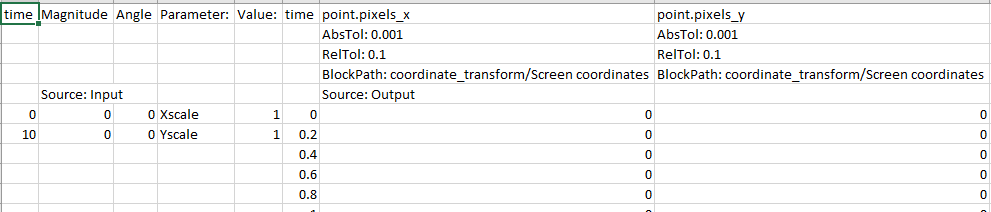
Тестовый файл — тест импортирует электронную таблицу Excel. Поля, заданные в электронной таблице, заблокированы к электронной таблице и не могут быть отредактированы в менеджере по Тесту.
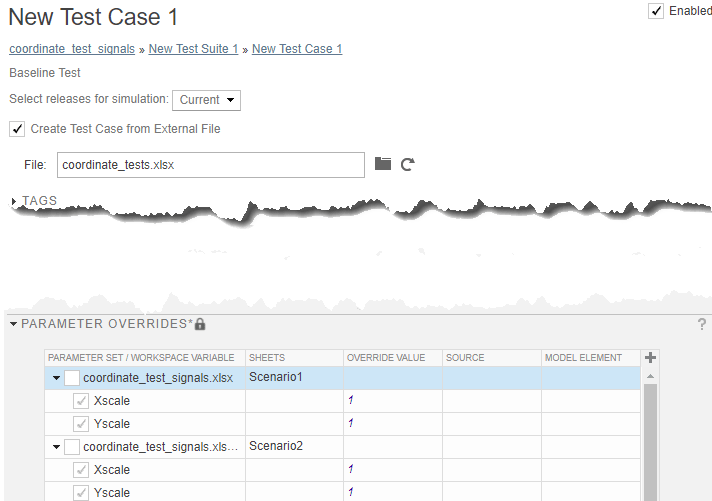
Чтобы изменить заблокированные поля, отредактируйте электронную таблицу вне MATLAB.If, вы изменяете параметр, необходимо получить базовую линию снова путем нажатия кнопки Capture.
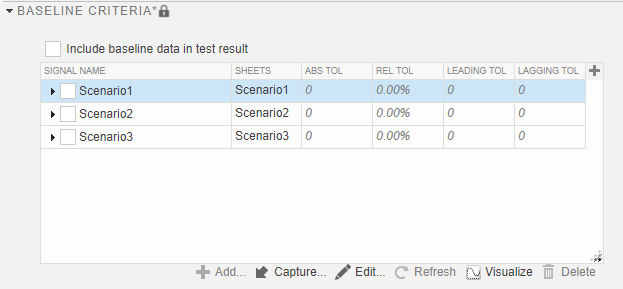
Можно задать данные сигнала в файле Microsoft Excel, чтобы использовать в качестве входа к тесту или в качестве базовых критериев (выходные параметры). Файл Excel включает время и данные сигнала. Чтобы поддержать область значений моделей и настроек, можно задать данные сигнала большинства типов данных. Можно указать, являются ли сигналы скаляром, многомерным, или комплексным. Можно опционально задать тип данных, блок path и индекс порта, модули, тип интерполяции, и времена выполнения вызова функции.
Примечание
Для получения информации о том, как отформатировать данные в файлах Excel, смотрите Импорт Microsoft Excel, Экспорт и Формат Логгирования.
Дополнительная информация, характерная для тестов, включает:
Импорт файла как входные данные — Использование раздел Inputs теста, описанного в Запущенных Тестах Используя Внешние Данные.
Используя файл Excel как ожидаемые выходные параметры — Выбор файл, чтобы добавить его как базовые данные, в разделе Baseline Criteria теста, описанного в Базовых Критериях. Для получения дополнительной информации смотрите Несколько Запусков.
Получение входных параметров и ожидаемых выходных параметров в менеджере по Тесту — Сохраняет вводы и выводы в тот же файл Excel. Оба набора данных сохранены в тот же лист, если вы не задаете различный лист. Сохранение входных параметров или ожидаемых выходных параметров добавляет файл в тест. Смотрите Базовые Критерии Получения.
Определение допусков — Видит, Сравнивают Выход Модели с Базовыми Данными.
В тесте, под System Under Test, задают модель, для входных данных которой вы хотите создать MAT-файл.
В разделе Inputs теста нажмите Create.
В диалоговом окне, набор формат файла к MAT-file. Задайте местоположение для MAT-файла и нажмите Create.
Редактор сигнала открывается.
В панели Scenarios and Signals редактора сигнала расширьте узел данных. Затем выберите сигнал, данные которого вы хотите добавить.
Задайте данные сигнала. Выберите тип данных из списка и введите время и данные сигнала для сигнала.
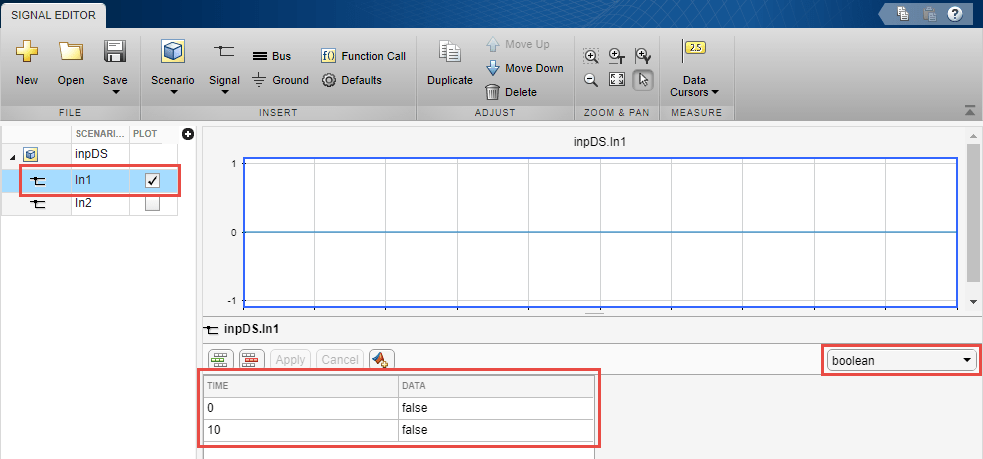
Чтобы обновить ваши данные сигнала, нажмите Apply.
После добавления данных сигнала нажмите Save.
sltest.testmanager.BaselineCriteria | sltest.testmanager.TestInput